Ajout d’ombres au texte – Grass Valley EDIUS Neo 2 Booster Manuel d'utilisation
Page 495
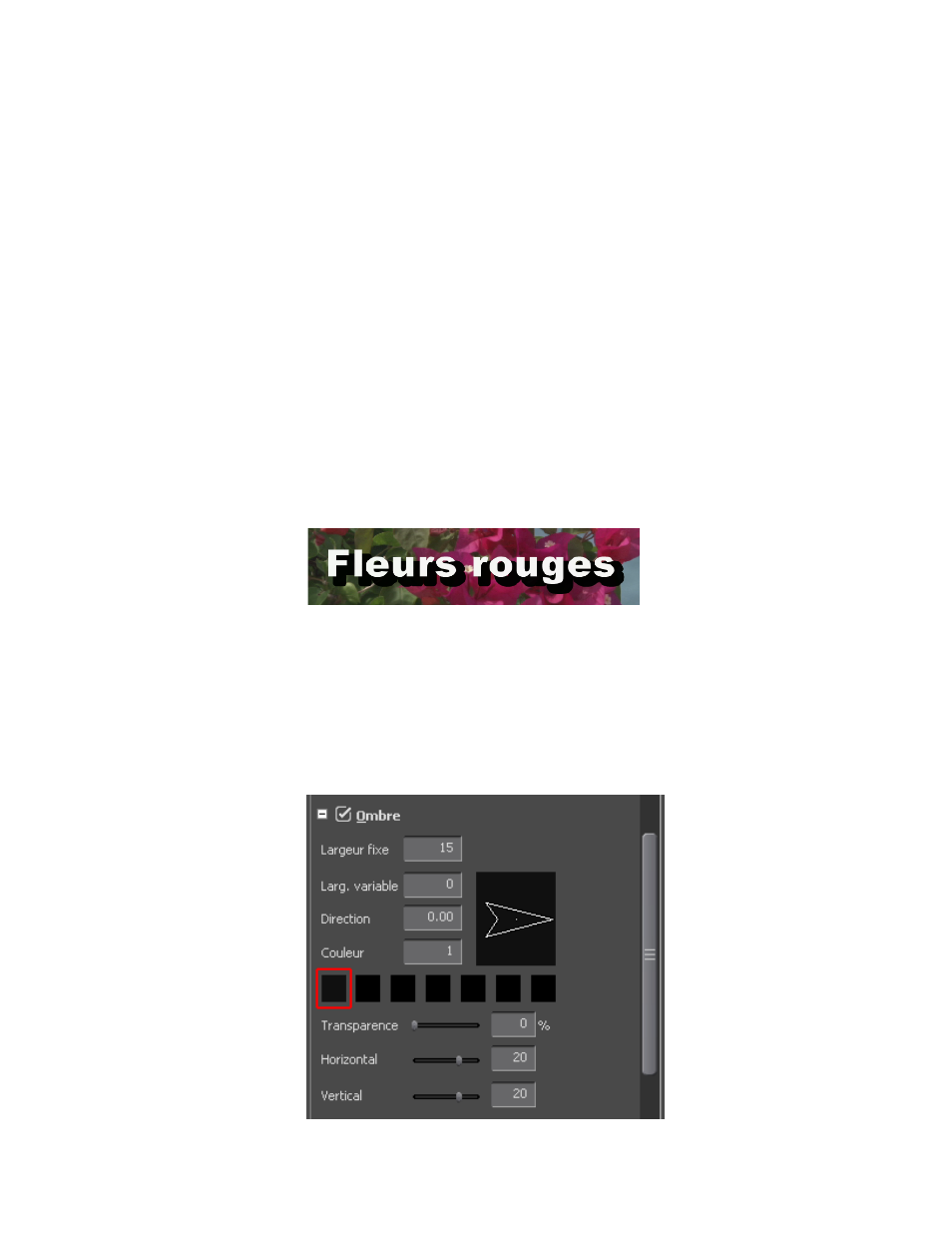
EDIUS Neo — Guide de référence de l’utilisateur
495
Titres
5.
Sélectionnez la couleur de bordure de votre choix ou tapez directement
les valeurs numériques souhaitées pour sélectionner une couleur
de bordure.
6.
Pour définir la largeur de la bordure (bord), saisissez directement la
valeur souhaitée dans les champs « Largeur fixe » ou « Largeur variable ».
Remarque : Vous pouvez également appliquer des dégradés de couleur et des
textures aux bordures. Pour plus d’informations, consultez les sections
Application de dégradés de couleur page 490
7.
Si vous le souhaitez, vous pouvez appliquer une transparence
ou une texture au bord.
Ajout d’ombres au texte
Les ombres ajoutent un effet 3D au texte et permettent de le faire ressortir
par rapport à l’arrière-plan.
Figure 610. Ombre de texte dans QuickTitler
Pour ajouter un ombre à un objet texte, procédez comme suit :
1.
Sélectionnez l’objet texte auquel vous souhaitez ajouter l’ombre.
2.
Si l’arborescence Ombre n’est pas déjà développée, cliquez sur
le bouton « + » pour la développer.
3.
Activez les paramètres « Ombre ».
Figure 611. Propriétés du texte dans QuickTitler - Arborescence Ombre